电脑如何实现向下滑动关机
时间:2019-03-13
在我们日常使用电脑时,应该有不少用户想要设置电脑鼠标向下滑动关机,那么电脑如何实现向下滑动关机呢?下面小编就为大家带来电脑实现向下滑动关机的方法,感兴趣的小伙伴快来看看吧。
电脑实现向下滑动关机的方法:
1.我们打开资源管理器,找到这一路径“C:\Windows\System32”,程序文件“SlideToShutDown.exe”就是滑动关机功能了。
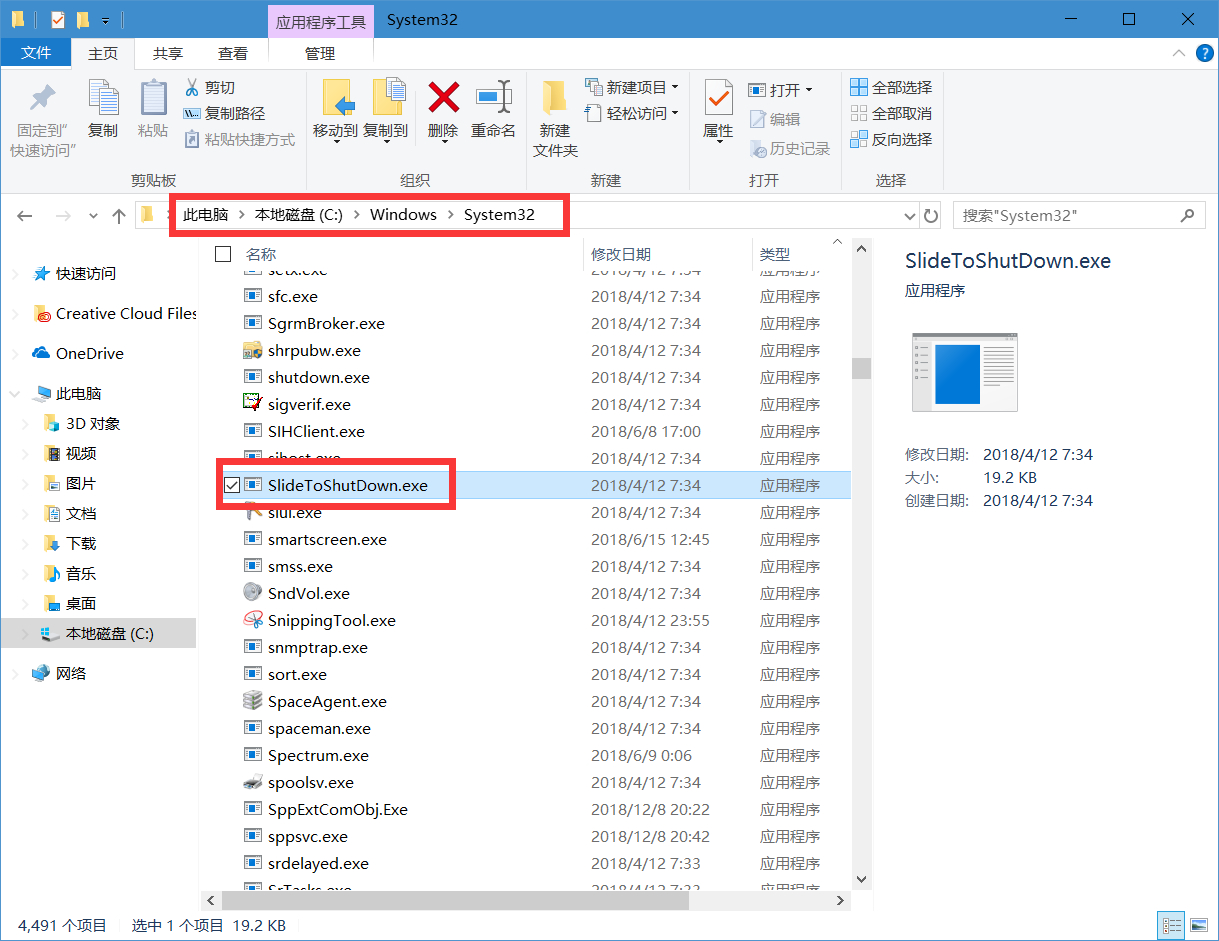
2.现在双击它,即可出现滑动关机界面:
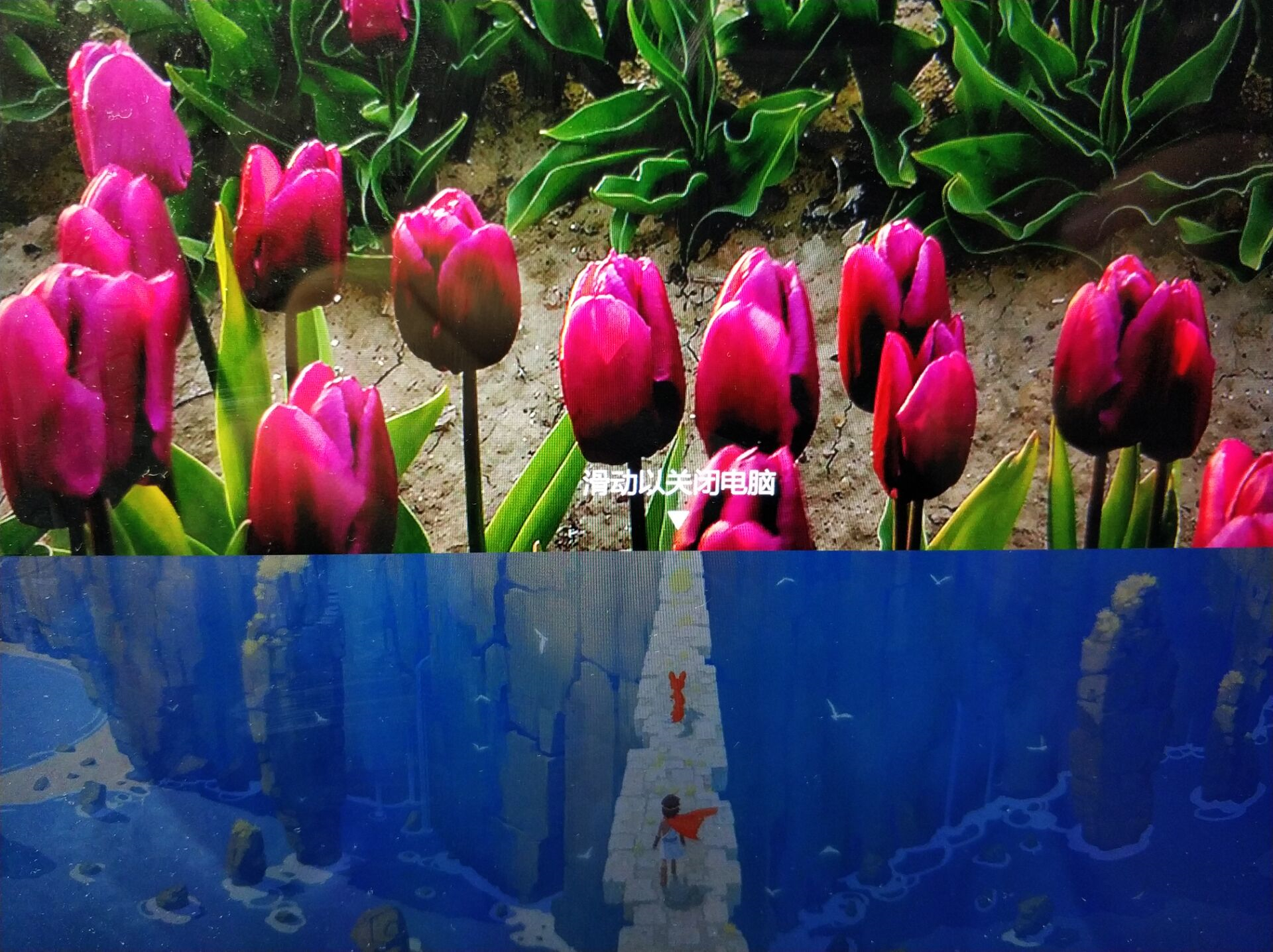
3.为了让这项功能更加方便,我们也可以为其创建快捷方式。
4.首先把此程序快捷方式发送到桌面:

5.这时双击桌面图标就可以打开:
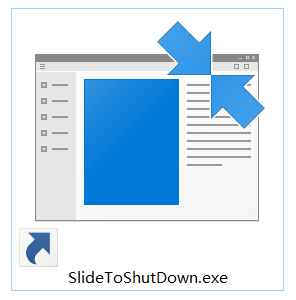
6.我们继续为它包装,修改文件名为“滑动关机”,右键属性,更改图标,这里使用系统自带的图标,也可以自行下载其他喜欢的图标更换:
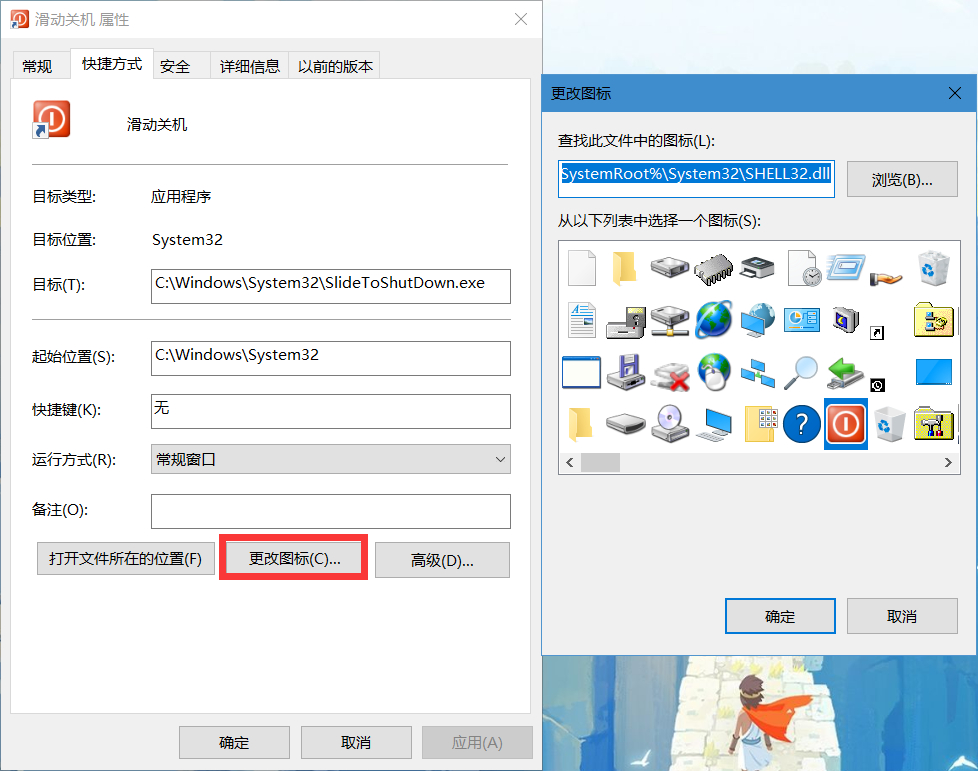
7.最后,右键该快捷方式,选择“固定到任务栏”:
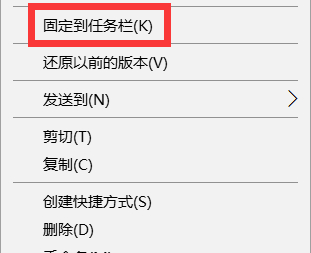
8.这时我们直接可以点击任务栏上的按钮来开启这项功能。
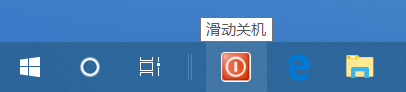
9. 鼠标按住往下滑动,即可关机啦。
以上就是小编为大家带来的电脑实现向下滑动关机的方法,希望能对您有所帮助,更多相关教程请关注酷下载!
|
Windows常见问题汇总 |
||||
| 设置自动关机 | 我的电脑图标 | 蓝屏怎么办 | 黑屏怎么办 | |
| 开机密码 | 任务管理器 | 内存占用过高 | 文件被占用 | |
| 打不出字 | 电脑死机 | 开不了机 | 怎么进入bios | |
| 选择性粘贴 | 快捷复制粘贴 |
加密文件夹 |
提高开机速度 |
|
| 恢复回收站 | 查看电脑配置 | Fn用法 |
电脑卡顿 |
|
| hosts文件 |
远程唤醒开机 |
定时开机 | 任务栏设置 | |
| 管理员权限 | 远程连接 | 扫描仪怎么用 | 显示器模糊 | |












